你是不是有過想給自己的家附近增添一些安全感,但又不想購買高額的 1080p 網絡攝像頭,或者只是想自己做一個?好吧,這正是本文即將要說的事情!
首先,您將需要以下部分:
Pi 相機
Pi Zero W
電纜適配器
防水直流插孔
5v 2A 直流電源
以及以下工具:
烙鐵
鉆頭
螺絲刀
第 1 步:下載和 Flash Rasbian Jessie Lite
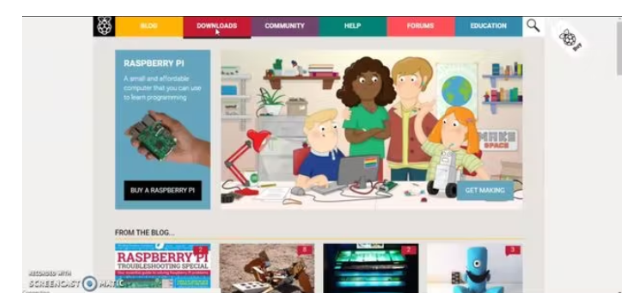
訪問https://goo.gl/KJcV7F下載 zip 文件,然后使用 win32 磁盤映像器將其解壓縮到閃存,可在此處找到:https://goo.gl/VgGrNm。
第 2 步:SD 卡
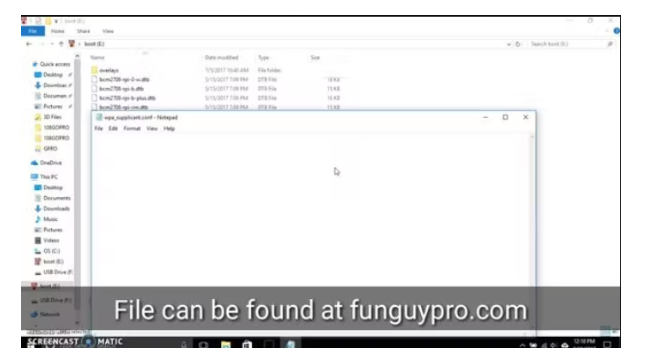
在引導分區中,您在 Windows 上看到的那個,添加一個名為 wpa_supplicant.conf 的文件并在記事本中編輯它。復制并粘貼下面的代碼,然后編輯 SSID 和密碼變量。
ctrl_interface=DIR=/var/run/wpa_supplicant GROUP=netdev update_config=1 network={ ssid=“SSID” psk=“PASSWORD” }
然后添加一個空白的 ssh.txt 文件來開啟 ssh。
第 3 步:通過 SSH 連接到 Pi
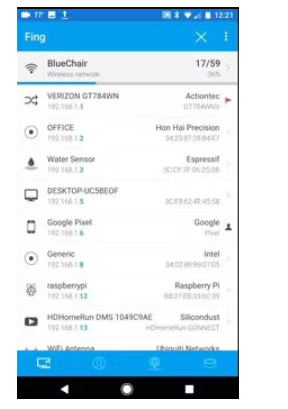
我使用 Fing 掃描我的網絡以找到 Raspberry Pi,然后使用 Putty ( https://goo.gl/d7nFtq ) 通過 SSH 連接。
第 4 步:設置 PiCam
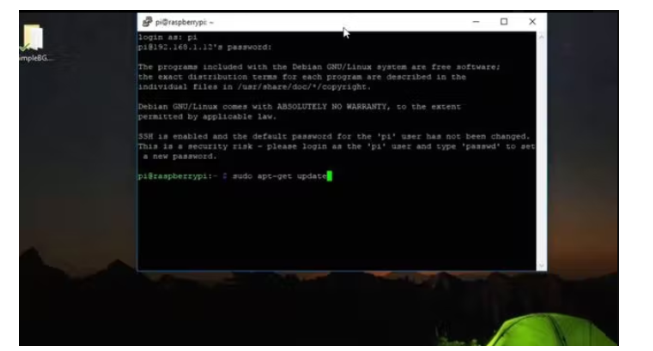
這很簡單:將以下命令復制到終端中,它現在應該能夠自己運行。
sudo apt-get update
sudo apt-get dist-upgrade
sudo apt-get install git
git clone https://github.com/silvanmelchior/RPi_Cam_Web_Interface.git
cd RPi_Cam_Web_Interface 。/install.sh
第 5 步:設置 PiCam
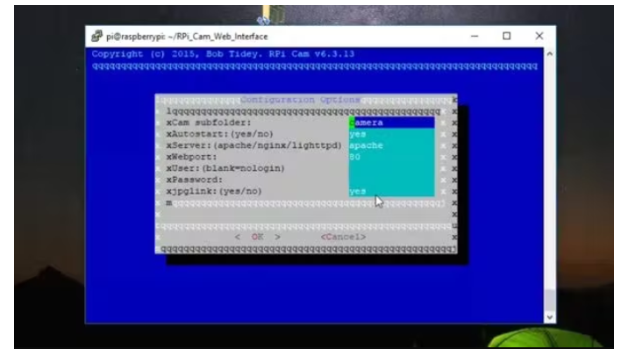
子文件夾字段是您從中獲取相機的字段(例如:192.168.1.12/camera);這可以是你想要的任何東西。其他一切都準備好了!
我們不打算重新啟動,因為我們仍然需要打開相機,所以當它詢問時選擇“否”。
第 6 步:打開相機
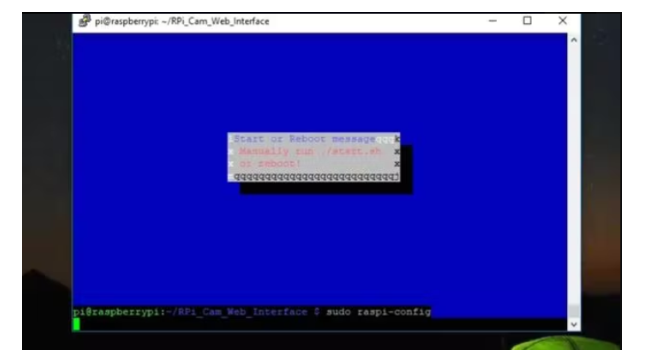
我們現在要打開相機。運行 raspi 配置:
sudo raspi-config
然后選擇接口選項,然后選擇相機。將彈出一條消息說“您要打開相機嗎”,選擇是,然后在要求重新啟動時再次選擇是。
第 7 步:對焦相機
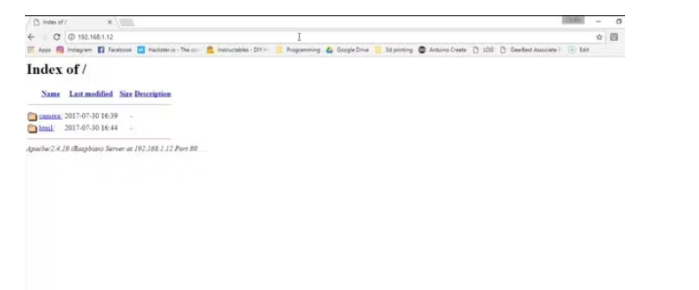
將鏡頭調整到完美為止,無論物體的距離如何,它都應該聚焦。實時視頻源沒有延遲,因此非常容易。
第8步:組裝裝盒
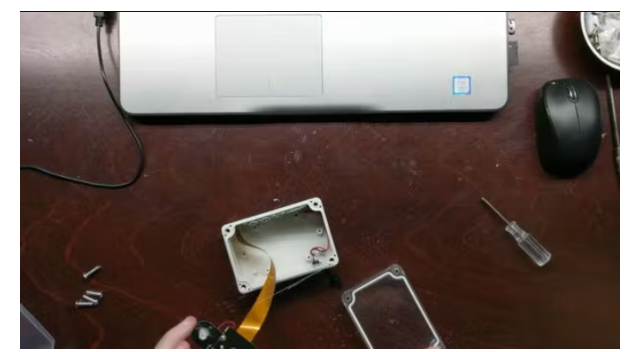
按照我提供的圖像焊接電線。我建議在連接之前檢查 DC 插孔的極性,但 5v通常會連接到較短的引腳,而 GND通常會連接到較長的引腳。使用熱膠將所有東西固定到位;如果您想稍后將其移除,請確保不要在連接器中設置任何膠水。我使用了一些支架來固定相機。這是比較有效的,但請記住它們可能不是很牢固的東西,所以需要稍微輕拿輕放。
-
DIY設計
+關注
關注
2文章
59瀏覽量
19832 -
網絡攝像頭
+關注
關注
2文章
43瀏覽量
16062
發布評論請先 登錄
相關推薦




 自制一個室內外網絡攝像頭
自制一個室內外網絡攝像頭



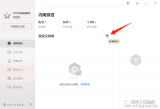










評論